Установка и переход на новый язык отображения в Windows 7 Home и Pro

Как установить и изменить на новый язык интерфейса в Windows 7 Домашняя и Профессиональная с помощью пакетов интерфейса пользователя.
Кортана, персональный виртуальный помощник, — одна из лучших функций, предлагаемых Microsoft в Windows 10. Чтобы использовать ее, вам необходимо пройти процесс первоначальной настройки и научиться взаимодействовать с ней. Кортана может помочь вам во многих отношениях, чтобы вы могли работать более продуктивно и оставаться на связи с тем, что вас интересует. Она также может развлечь вас, когда вам скучно и хочется посмеяться. Если вы хотите использовать Кортану в Windows 10, вот как ее настроить:
Содержание
ВАЖНО! Это руководство было создано с помощью Windows 10 Spring Creators Update, доступного бесплатно с апреля 2018 года. Если на вашем устройстве все выглядит иначе, возможно, вы используете более старую версию Windows 10.
Кортана отслеживает большую часть того, что ей известно о вас, в своей записной книжке . Однако некоторые его параметры также настраиваются в приложении «Настройки» . Чтобы иметь возможность подробно настроить ее и получить доступ ко всем доступным настройкам, вам нужно зайти в оба места: Блокнот и Настройки .
1. Доступ к записной книжке Кортаны
Начнем с проверки ноутбука . Запустите Cortana, щелкнув или коснувшись ее окна поиска на панели задач, а затем нажмите или коснитесь кнопки �� Блокнот » в левом верхнем углу.
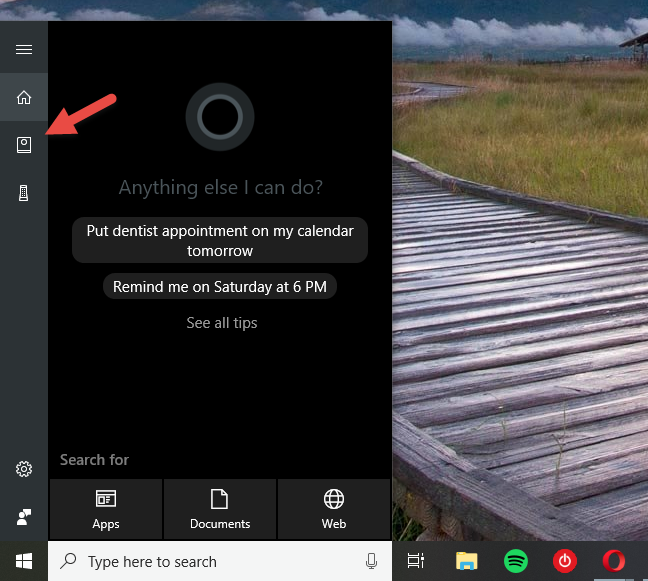
Windows 10, Кортана, настройка
Затем нажмите кнопку « Персонализация ».
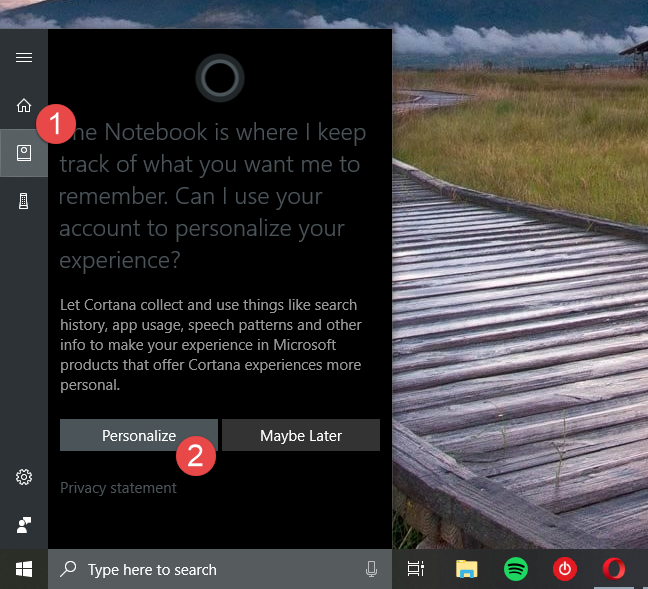
Windows 10, Кортана, настройка
Блокнот — это место, где Кортана хранит многие свои настройки, а также место, где вы настраиваете то, что вы хотите, чтобы она знала о вас.
Первое, что вы заметите, это то, что блокнот разделен на заголовок и две основные вкладки:

Windows 10, Кортана, настройка
2. Измените адресную информацию и избранные места.
Заголовок блокнота Cortana содержит вашу личную информацию: имя, адрес электронной почты, домашний адрес и любимые места. Блокнот показывает только ваше имя и адрес электронной почты, и, если вы хотите увидеть остальную информацию, вам нужно нажать или коснуться кнопки « Изменить » справа. Похоже на маленький карандаш.
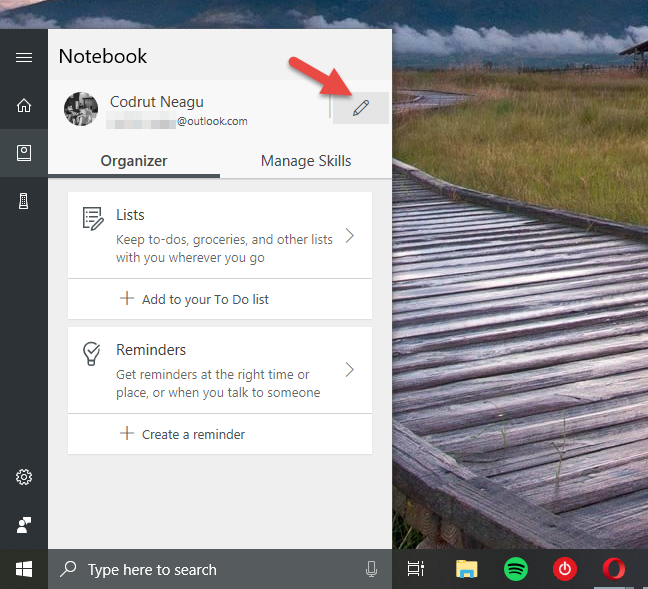
Windows 10, Кортана, настройка
Затем Кортана покажет вам ваш домашний адрес и любимые места, если вы их уже установили. Если вы этого не сделали или хотите добавить еще несколько мест, вы можете нажать или коснуться кнопки «+ Добавить место» .
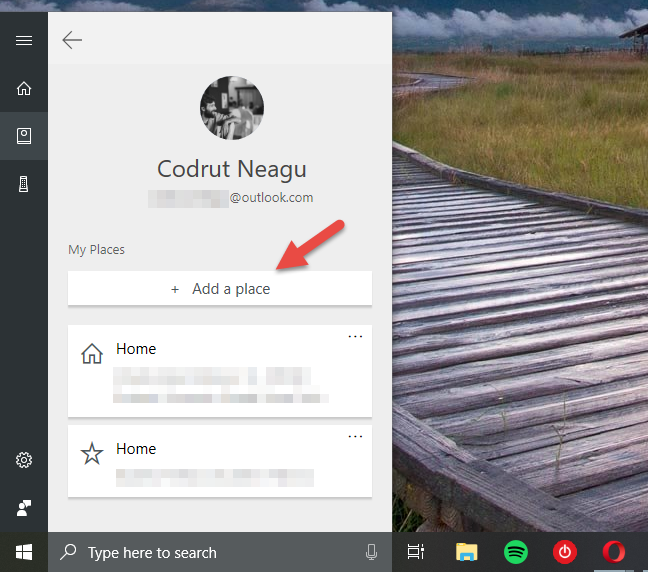
Windows 10, Кортана, настройка
Затем введите адрес места, которое вы хотите добавить. Cortana автоматически ищет его и отображает результаты под текстовым полем. Проверьте результаты и нажмите или нажмите на тот, который соответствует вашему запросу.
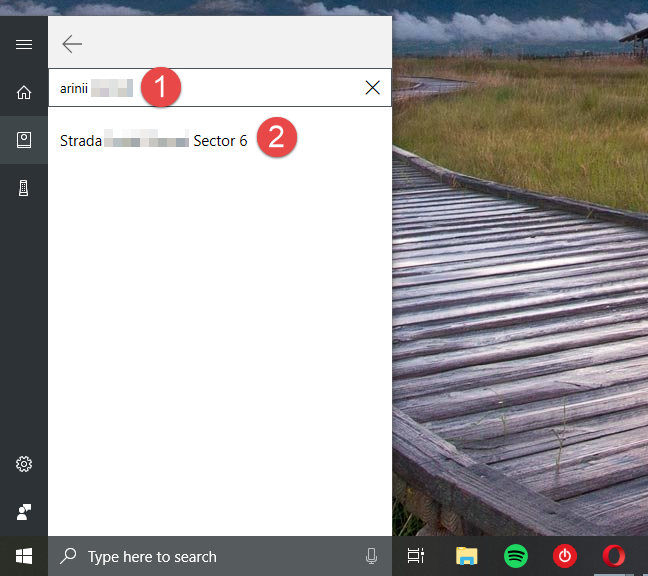
Windows 10, Кортана, настройка
Теперь выберите псевдоним для этого места, чтобы вы могли легко идентифицировать его среди других. Дом, работа, девушка или парень — все это хороший выбор. Обратите внимание, что это необязательная деталь, и вы можете пропустить ее, если хотите. Затем выберите тип места: « Дом», «Работа» или «Избранное » . Если вы добавите больше мест, вы, скорее всего, сделаете их Избранными , поскольку у вас может быть только один Дом . 🙂 Когда вы закончите, нажмите « Сохранить », чтобы Кортана запомнила ваше любимое место.
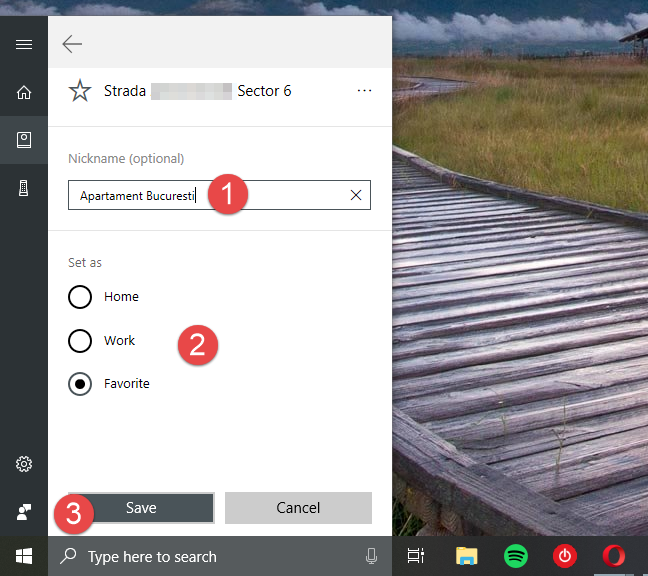
Windows 10, Кортана, настройка
Cortana теперь возвращает вас к списку ваших любимых мест, где теперь вы также можете увидеть новое.
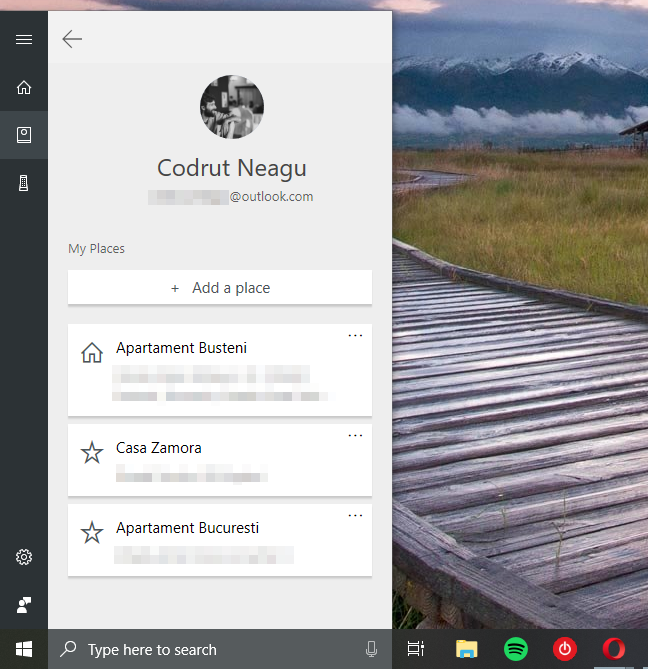
Windows 10, Кортана, настройка
Обратите внимание, что каждое любимое место, которое у вас есть, также имеет небольшую кнопку меню, представленную тремя подвесными точками с правой стороны. Если вы нажмете или коснетесь его, Кортана предложит вам несколько вариантов для этого места:
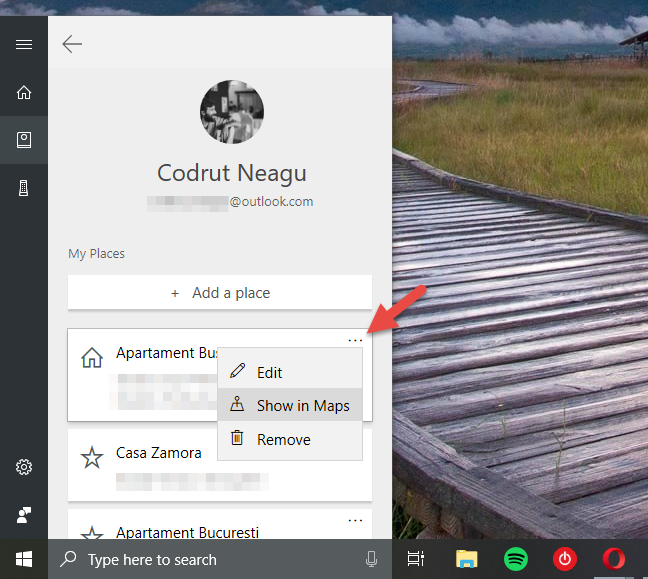
Windows 10, Кортана, настройка
Это все, что вы можете сделать в разделе личной информации в блокноте Cortana .
ПРИМЕЧАНИЕ . Первая вкладка блокнота Cortana позволяет создавать и редактировать списки и напоминания . Это полезные вещи, которые определенно могут помочь вам стать более продуктивными в долгосрочной перспективе. Однако они не связаны с конфигурацией Cortana, которой посвящена эта статья.
3. Настройте подключения Cortana и доступ к личной информации (Управление навыками).
Одной из лучших особенностей любого личного помощника, виртуального или нет, является количество полезных навыков, которыми он обладает. Это правда, что у Кортаны не так много навыков, как она могла бы или должна была иметь. Тем не менее, у нее есть ряд полезных навыков. Все их можно просмотреть и настроить во вкладке « Управление навыками » из ее Блокнота .
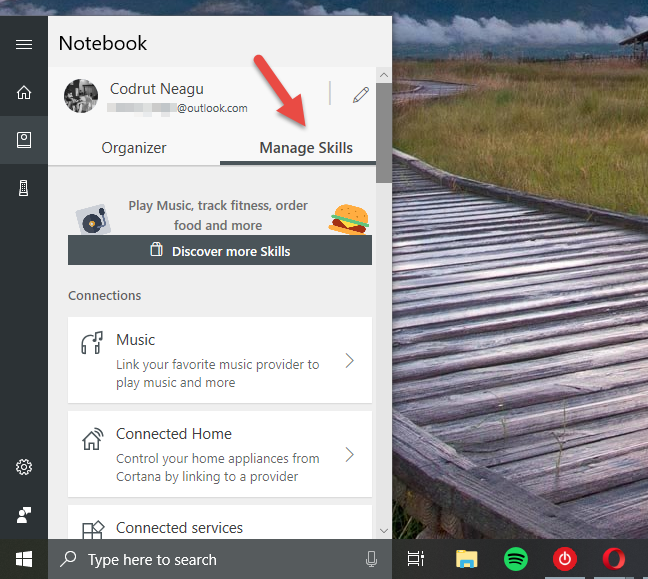
Windows 10, Кортана, настройка
Кортана группирует свои навыки в зависимости от их назначения. Навыки по умолчанию, которые вы получаете, вероятно, на любом устройстве с Windows 10:
Подключения: Музыка, Подключенный дом, Подключенные сервисы
Продуктивность: календарь и напоминания, поездки и пробки, продолжение с того места, где вы остановились, предлагаемые задачи
Будьте в курсе: Финансы, Авиабилеты, Новости, Пакеты, Спорт, Погода
Образ жизни: Еда и напитки, Шоппинг, Особые дни
Справка: советы по Кортане
Каждый из этих наборов навыков содержит один или несколько навыков, позволяющих Кортане взаимодействовать с вашими любимыми приложениями и службами. С их помощью она может делать такие вещи, как прослушивание радиостанций в TuneIn, проверять ваш календарь, уведомлять вас о посылках, которые вы отслеживаете, находить места, где можно поесть, исходя из того, что вам нравится, или даже нагревать ваш дом .
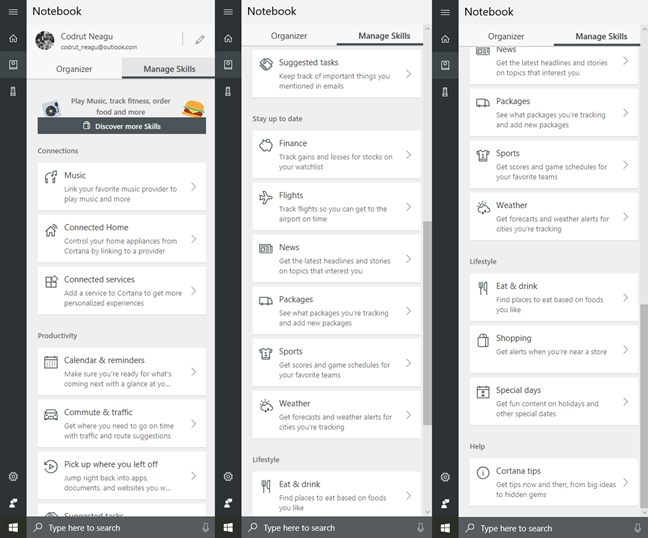
Windows 10, Кортана, настройка
Всего у Кортаны более 230 навыков , поэтому в наших руководствах невозможно охватить их все.
Однако мы хотели бы отметить, что вам обязательно следует поработать с ее навыками и настроить как можно больше, чтобы Кортана могла сделать все возможное, чтобы помочь вам.
4. Доступ к настройкам Кортаны
Следующие конфигурации Cortana, о которых мы собираемся поговорить, доступны в приложении « Настройки ». Есть два способа добраться туда:
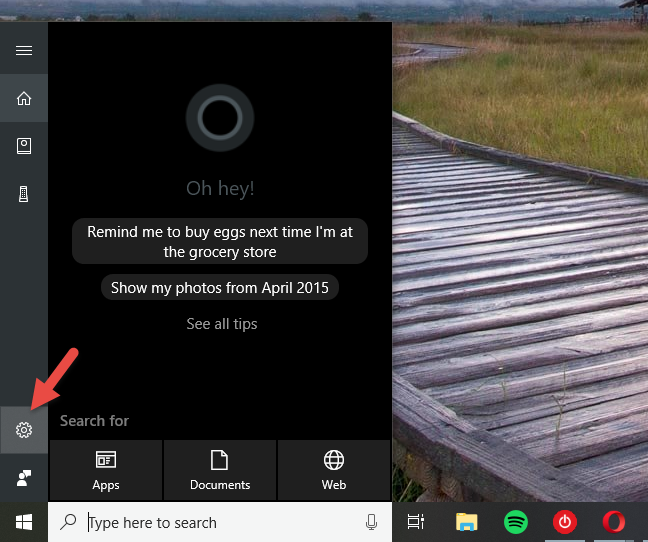
Windows 10, Кортана, настройка
В любом случае вы должны перейти к настройкам Cortana, которые выглядят так:
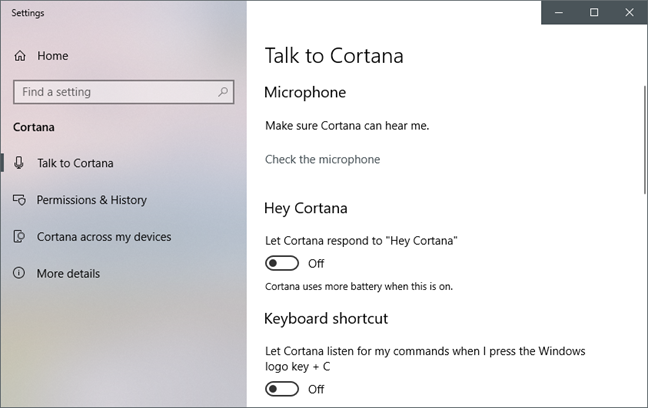
Windows 10, Кортана, настройка
5. Убедитесь, что Кортана вас слышит
В приложении « Настройки » теперь должен отображаться раздел настроек «Поговорить с Кортаной». Если это не так, нажмите или коснитесь «Поговорить с Кортаной» в левой части окна. Затем справа щелкните или коснитесь ссылки с надписью «Проверьте микрофон».
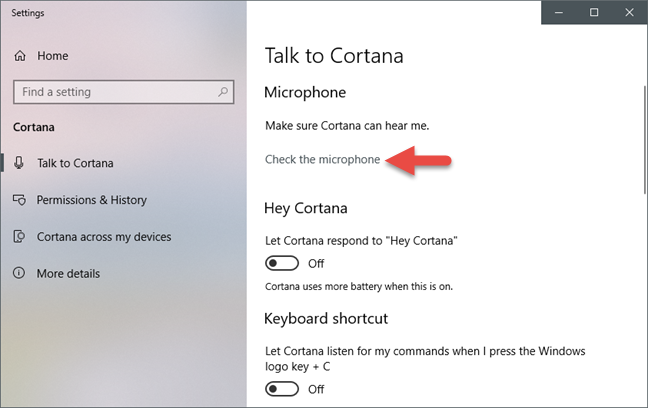
Windows 10, Кортана, настройка
Это действие должно запустить мастер устранения неполадок с речью . Следуйте его шагам и убедитесь, что Кортана вас слышит.
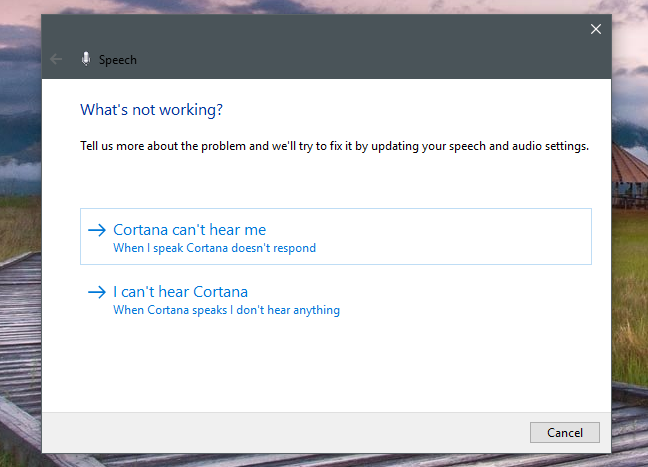
Windows 10, Кортана, настройка
6. Заставьте Кортану слушать ваш голос и отвечать, когда вы говорите «Привет, Кортана».
Следующий раздел называется «Привет, Кортана», и это место, где вы можете решить, хотите ли вы, чтобы она постоянно слушала ваш голос и отвечала, когда вы говорите «Привет, Кортана». Если вы этого хотите, включите переключатель, который говорит об этом, но имейте в виду, что Cortana потребляет больше энергии, когда эта функция включена.
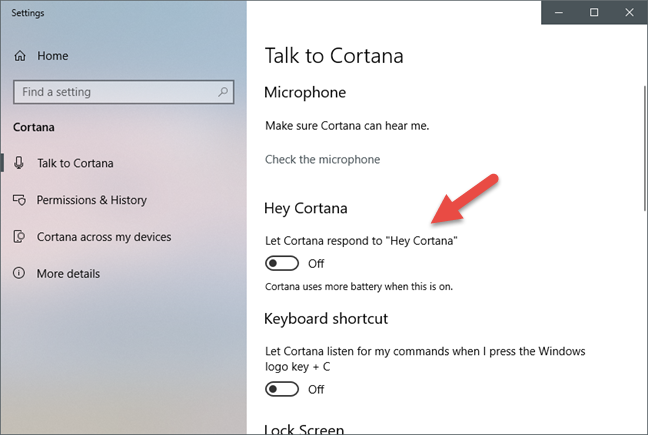
Windows 10, Кортана, настройка
Если вы решите включить «Привет, Кортана», вы получите доступ к нескольким дополнительным настройкам:
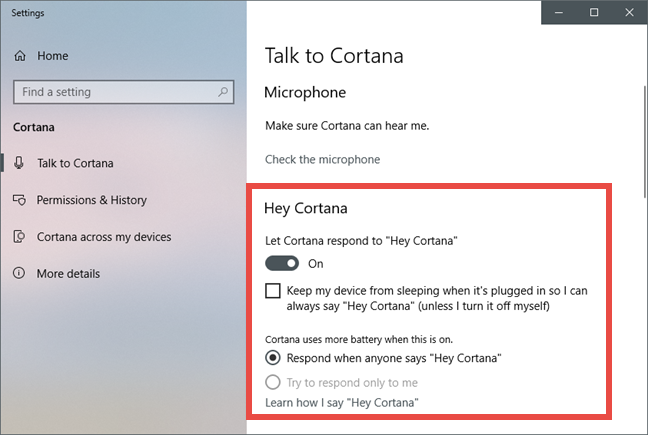
Windows 10, Кортана, настройка
Если вы хотите настроить Кортану так, чтобы она отвечала только вам, сначала вы должны помочь ей выучить ваш голос. Для этого вы должны щелкнуть или коснуться ссылки с надписью «Узнайте, как я говорю« Привет, Кортана »».
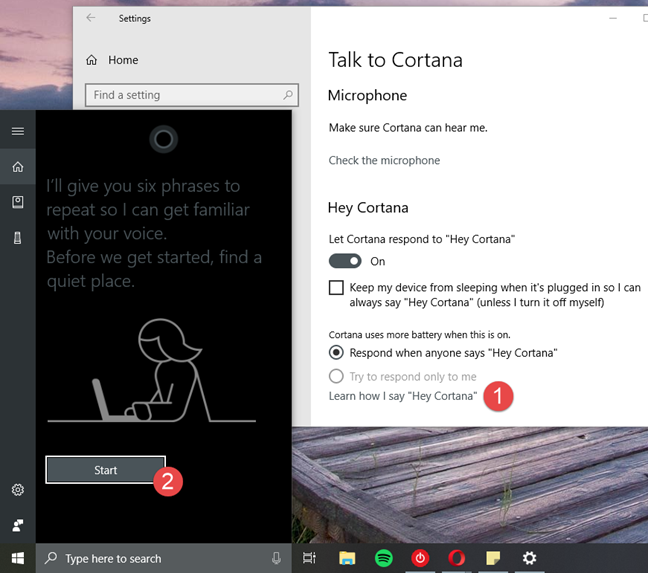
Windows 10, Кортана, настройка
Затем пройдите через мастера и повторите шесть фраз, которые Кортана попросит вас прочитать. Тогда она сможет отвечать только перед вами.
7. Заставьте Кортану слушать ваши команды, когда вы нажимаете Windows + C
Когда вы закончите с этим, вернитесь в окно « Настройки » и выберите, хотите ли вы, чтобы Кортана прослушивала ваши команды при одновременном нажатии клавиш Windows + C.
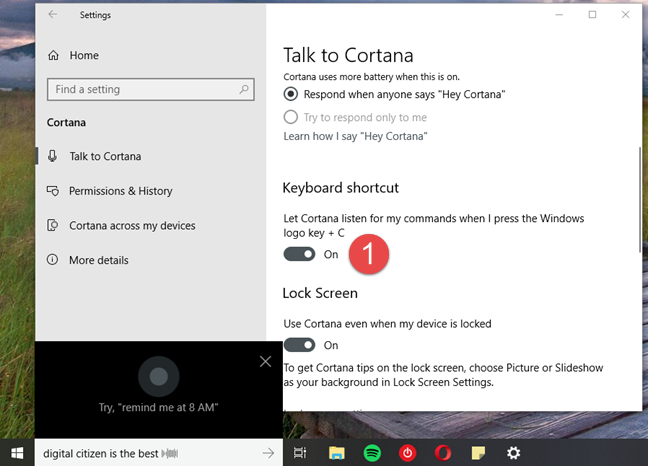
Windows 10, Кортана, настройка
8. Настройте Cortana, чтобы она отвечала вам, даже когда ваше устройство заблокировано.
Cortana может работать на вас, даже если ваш ПК или устройство с Windows 10 заблокировано. Это означает, что вам больше не нужно разблокировать свой компьютер или устройство, чтобы поговорить с ней. Следующие несколько настроек из раздела «Поговорить с Кортаной» в приложении « Настройки » касаются ее настройки. Мы описали эту задачу настройки в отдельном руководстве: Как включить и использовать Cortana прямо с экрана блокировки Windows 10 .
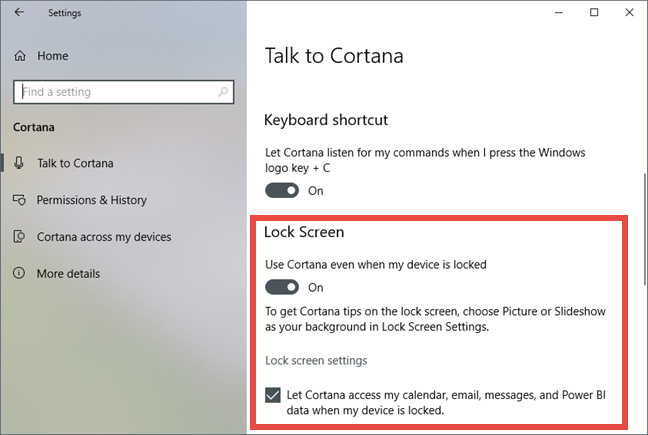
Windows 10, Кортана, настройка
9. Управляйте тем, что вы позволяете Кортане делать и видеть
Раздел «Разрешения и история» в настройках Кортаны позволяет вам проверять и настраивать все, что Кортана знает о вас, и какую информацию о вас она может получить.
В области « Разрешения » есть ссылки, ведущие в онлайн- и оффлайн-пространства, где вы можете:
Нажмите или коснитесь каждой из ссылок и выберите, какой информацией вы хотите поделиться с Кортаной, а какой нет.
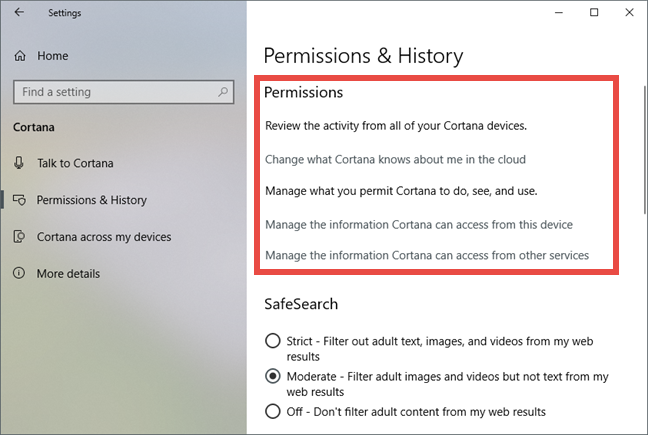
Windows 10, Кортана, настройка
10. Выберите, как фильтровать контент для взрослых в результатах поиска, отображаемых Cortana.
Раздел « Безопасный поиск » позволяет настроить фильтрацию контента для взрослых в результатах поиска, которые вы получаете от Cortana. Ее можно настроить для фильтрации контента для взрослых следующим образом:
Варианты понятны, так что выбирайте то, что вам больше нравится.
11. Выберите, может ли Cortana использовать ваш облачный контент в поиске Windows.
По умолчанию, если у вас есть контент, сохраненный в облаке (например, в OneDrive), Кортана также может искать его, когда вы ищете материал, используя ее окно поиска на панели задач. Если вы хотите отключить эту функцию, отключите переключатель «Облачный поиск Windows» в разделе «Разрешения и история» Cortana .
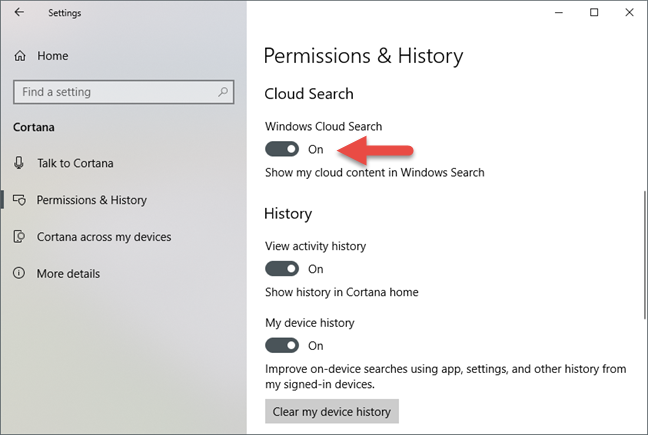
Windows 10, Кортана, настройка
12. Управляйте своей историей и разрешите Кортане использовать ее (или нет)
Кортана также может просматривать историю вашей активности на ваших устройствах и улучшать поиск с ее помощью. Если вы хотите, чтобы она могла использовать ваше прошлое, эта функция включена по умолчанию, поэтому вам не нужно ничего делать. Однако, если вы не хотите, чтобы Cortana делала это, вы можете отключить переключатели «Просмотр истории активности» и «История моего устройства» . Кроме того, если вы хотите стереть свои прошлые журналы активности, вам также следует нажать или коснуться кнопки «Очистить историю моего устройства» .
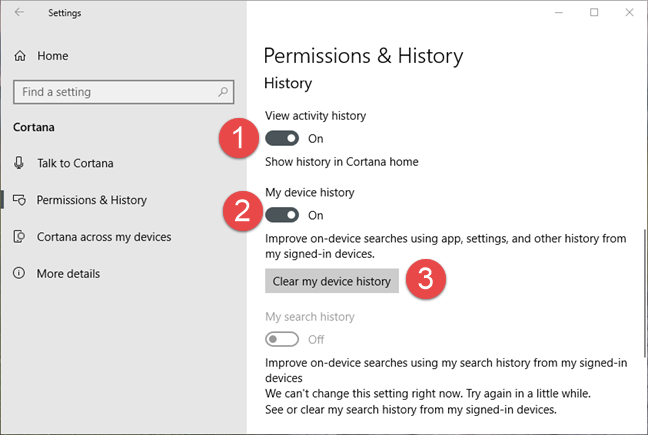
Windows 10, Кортана, настройка
13. Настройте интеграцию Cortana с другими устройствами
Если у вас есть смартфон на Android или Windows 10 Mobile и вы установили на него приложение Cortana, вы можете получать уведомления от него прямо на ПК с Windows 10. Эта функция включается или выключается с помощью переключателя «Получать уведомления телефона на этом ПК» , и для ее работы ее также необходимо включить в приложении Cortana на смартфоне.
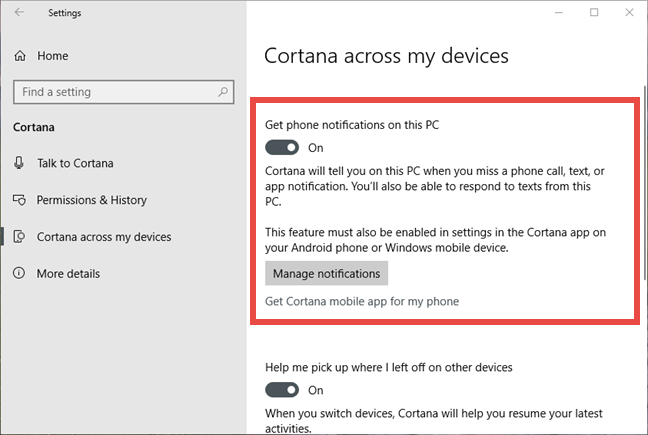
Windows 10, Кортана, настройка
Более того, если вы хотите продолжить некоторые действия, которые вы начали на других своих устройствах, Кортана может вам помочь. Однако, чтобы включить эту функцию, вы должны включить переключатель с надписью «Помогите мне продолжить с того места, где я остановился на других устройствах» на всех устройствах, которые вы используете.
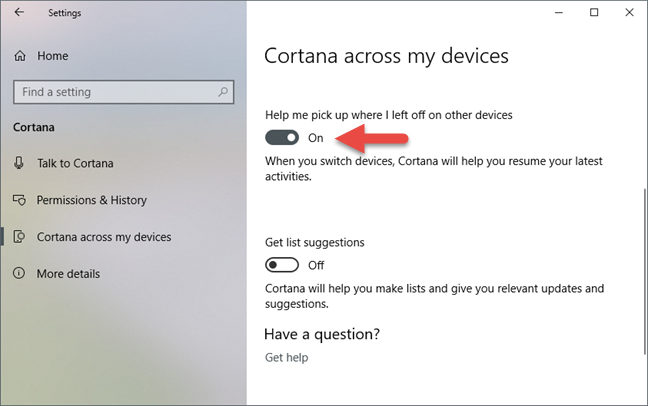
Windows 10, Кортана, настройка
14. Позвольте Кортане дать вам список предложений
Последняя конфигурация, доступная в настройках Cortana, — это функция «Получить предложения списка». Если вы используете функцию « Списки » для организации своей жизни, Кортана может участвовать еще больше и «помогать вам составлять списки и давать вам соответствующие обновления и предложения». Если вы хотите, чтобы она это сделала, вы должны согласиться получать предложения, включив переключатель «Получить предложения списка».
Однако вы должны знать, что Кортане нужен доступ к вашей истории просмотров, чтобы собирать и использовать ее, если вы хотите получать от нее предложения списка.
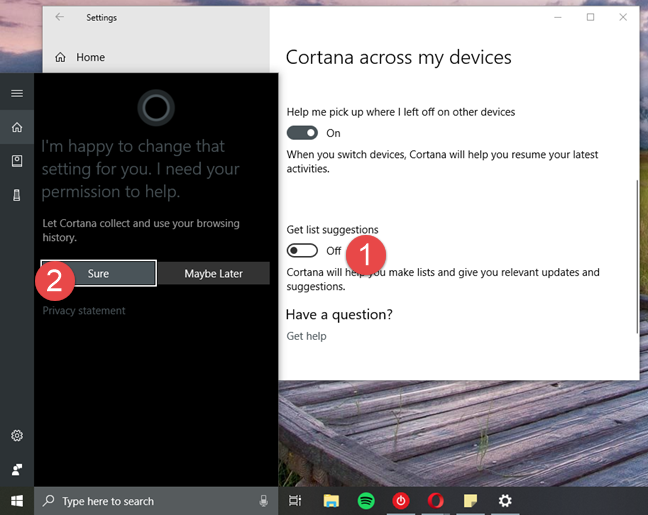
Windows 10, Кортана, настройка
И… это почти все, что вы можете настроить для работы Cortana в Windows 10 Spring Creators Update.
Вывод
Кортана может многое, и для этого она должна быть сложной. Прямым результатом является то, что у нее есть множество параметров конфигурации, с которыми вы можете возиться, чтобы заставить ее работать так, как вам нравится. Однако, как только вы потратите время на все это, взаимодействие с Кортаной станет личным опытом как для вас, так и для нее. 🙂
Как установить и изменить на новый язык интерфейса в Windows 7 Домашняя и Профессиональная с помощью пакетов интерфейса пользователя.
Узнайте, как эффективно экспортировать пароли из браузеров, таких как Google Chrome, Mozilla Firefox, Opera, Internet Explorer и Microsoft Edge в формате CSV для удобства переноса.
Как изменить формат скриншота на Android-смартфонах и планшетах с png на jpg или с jpg на png.
Как открыть WordPad в Windows 10 и Windows 7. Вот все шаги, чтобы открыть WordPad: с помощью кликов, ярлыков и команд.
Сочетание клавиш Windows + G не работает? Вы не можете включить Xbox Game Bar? Вот три вещи, которые вы можете сделать, чтобы это исправить.
Где находится Центр мобильности Windows в Windows 10? Вот все ярлыки и способы открытия Центра мобильности Windows, включая новые методы.
Узнайте, как использовать WordPad в любой версии Windows для создания простых текстовых документов, их форматирования, редактирования и печати. Как использовать ленту в WordPad.
Как открыть File Explorer из Windows 10 и Windows 11 или Windows Explorer из Windows 7. Вот все ярлыки проводника.
Если вам больше не нужно использовать Galaxy AI на вашем телефоне Samsung, вы можете отключить его с помощью очень простой операции. Вот инструкции по отключению Galaxy AI на телефонах Samsung.
Если вам не нужен какой-либо персонаж ИИ в Instagram, вы также можете быстро удалить его. Вот руководство по удалению ИИ-персонажей в Instagram.
Символ дельта в Excel, также известный как символ треугольника в Excel, часто используется в статистических таблицах данных для выражения возрастающих или убывающих чисел или любых данных по желанию пользователя.
Помимо предоставления общего доступа к файлу Google Таблиц всем отображаемым таблицам, пользователи могут выбрать предоставление общего доступа к области данных Google Таблиц или к таблице Google Таблиц.
Пользователи также могут настроить отключение памяти ChatGPT в любое время, как в мобильной, так и в компьютерной версии. Вот инструкции по отключению хранилища ChatGPT.
По умолчанию Центр обновления Windows автоматически проверяет наличие обновлений, и вы также можете увидеть, когда было последнее обновление. Вот инструкции о том, как узнать, когда Windows последний раз обновлялась.
По сути, операция по удалению eSIM на iPhone также проста для выполнения. Вот инструкции по извлечению eSIM на iPhone.
Помимо сохранения Live Photos в виде видео на iPhone, пользователи могут очень просто конвертировать Live Photos в Boomerang на iPhone.
Многие приложения автоматически включают SharePlay при совершении звонка по FaceTime, из-за чего вы можете случайно нажать не ту кнопку и испортить видеозвонок.
При включении функции Click to Do функция распознает текст или изображение, на которые вы нажимаете, а затем принимает решения для выполнения соответствующих контекстных действий.
Включение подсветки клавиатуры заставит ее светиться, что полезно при работе в условиях слабого освещения или придаст вашему игровому уголку более прохладный вид. Ниже вы можете выбрать один из четырех способов включения подсветки клавиатуры ноутбука.
Существует много способов войти в безопасный режим в Windows 10, если вы не можете войти в Windows и войти в него. Чтобы войти в безопасный режим Windows 10 при запуске компьютера, ознакомьтесь со статьей ниже от WebTech360.
Grok AI теперь расширяет свой ИИ-генератор фотографий, позволяя преобразовывать личные фотографии в новые стили, например, создавать фотографии в стиле Studio Ghibli с использованием известных анимационных фильмов.
Google One AI Premium предлагает пользователям бесплатную пробную версию сроком на 1 месяц, чтобы зарегистрироваться и опробовать множество усовершенствованных функций, таких как помощник Gemini Advanced.
Начиная с iOS 18.4, Apple позволяет пользователям решать, показывать ли последние поисковые запросы в Safari.





















